时间:2018-08-15 10:54:30 作者:zongkun 来源:系统之家 1. 扫描二维码随时看资讯 2. 请使用手机浏览器访问: https://m.xitongzhijia.net/xtjc/20180815/132916.html 手机查看 评论 反馈
迅雷影音是一款专业播放,尽享精彩百种格式的播放器,但是很多人并不知道他可以用来制作gif格式。今天,小编就为大家介绍下迅雷影音制作gif动态图片教程。
1、下载安装并打开迅雷影音,点击左上角“打开文件”选项,选择需要截取短视频的视频文件,可以直接通过“ctrl+o”来实现。
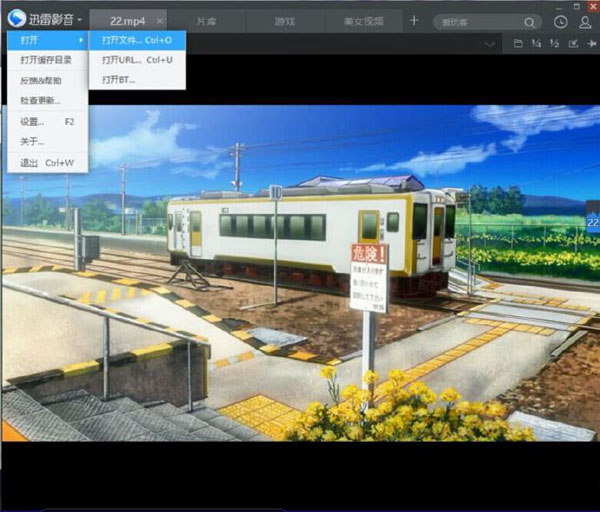
2、找到需要截取的视频片段,右键视频点击“GIF图截取”选项,截取需要的视频片段。

3、调整到自己想要的结果,然后选择保存位置即可。
发表评论
共0条
评论就这些咯,让大家也知道你的独特见解
立即评论以上留言仅代表用户个人观点,不代表系统之家立场